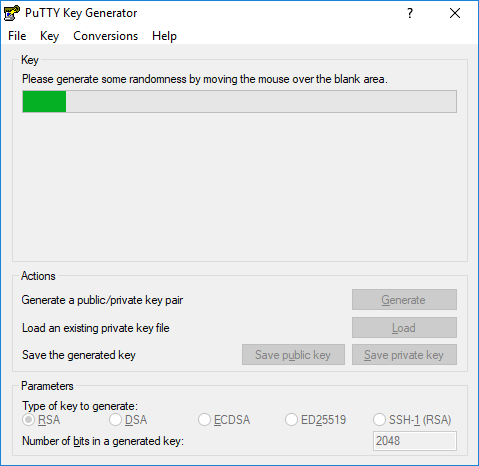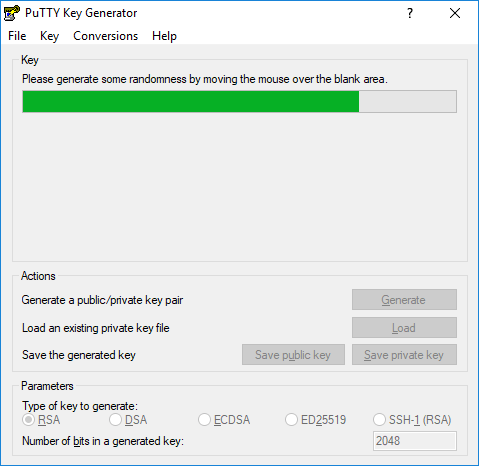Na našem hostingovém serveru podporujeme wp-cli velmi šikovný nástroj, který dokáže udělat mnoho práce a ušetřit ještě více času. K jeho využívání se můžete připojit pomocí linuxu (návod máme v administraci hostingu).
Připojení z Windows pomoci PUTTY?
Program putty si stáhnete na adrese https://www.chiark.greenend.org.uk/~sgtatham/putty/latest.html.
Pro instalaci budete potřebovat mít oprávnění správce. Pokud jej nemáte, doporučujeme podívat se na portable verzi.
Vygenerování certifikátu
Spustíme programa puTTyGen, kliknete na tlačítko Generate.
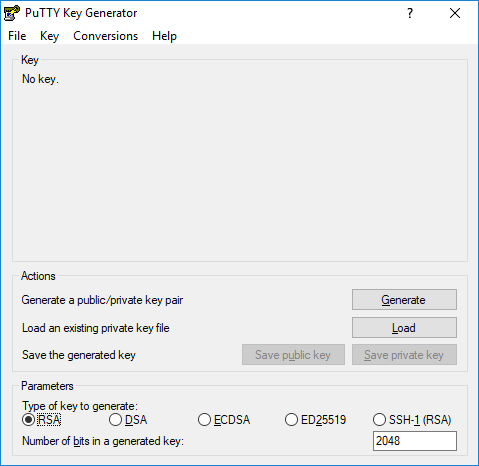 Pro náhodné vygenerování hýbejte myší v označené oblasti.
Pro náhodné vygenerování hýbejte myší v označené oblasti.
Když je vygenerováno zobrazí se následující:
- Public key zkopírujete pro uložení do authorized_key (zkopírujete a uložíte na umístění pomocí FTP)
(např.: ssh-rsa AAAAB3NzaC1yc2 …. dlouhý řetěžec …shuH5r5TfK4F1Q06SQ== rsa-key-20180530)
tento RSA uložíte do souboru: /DISK3/www/xxxx/.ssh/VASEDDOMENA.TLD/authorized_keys - Uložíte si public key – Save public key
- Uložíte si private key – Save private key
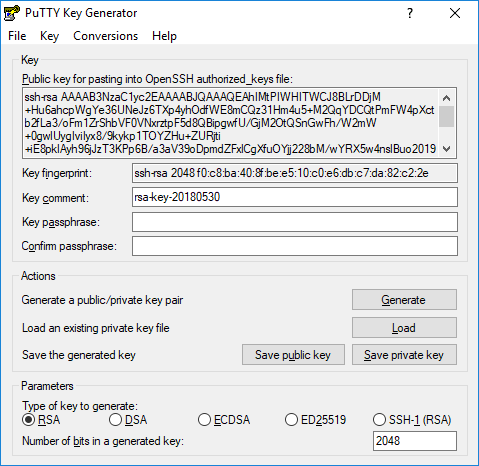
Nastavení putty pro připojení k wp-cli serveru
Vyplníte název serveru – cli.wp-hosting.cz a Váš port např. 12345
(port 12345 v obrázku je jen pro ukázku, máte přidělen vlastní port)
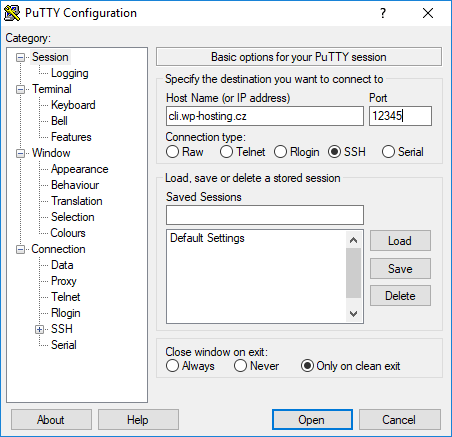
Nastavení uživatelského jména pro přihlášení: apache
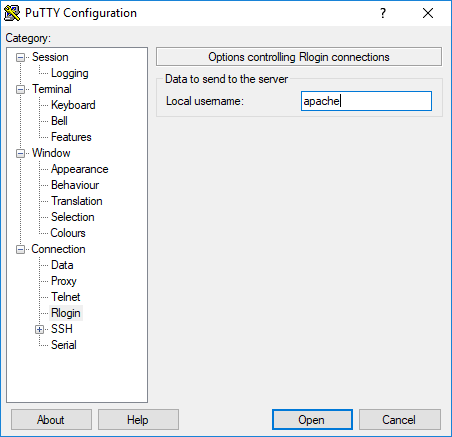
Přihlásíme se pomocí privátního klíče k serveru
Záložka Connection – SSH – Auth a vyberete uložený klíč pomocí Browse.
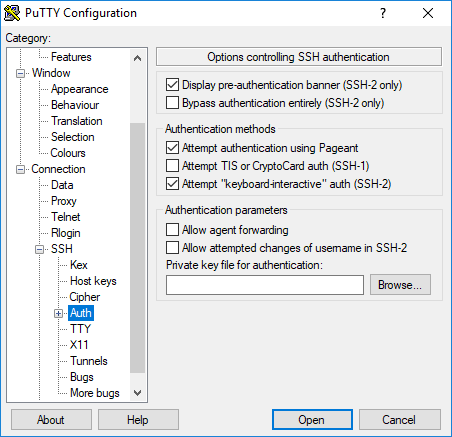
Máme vše nastaveno a klikne na Open.
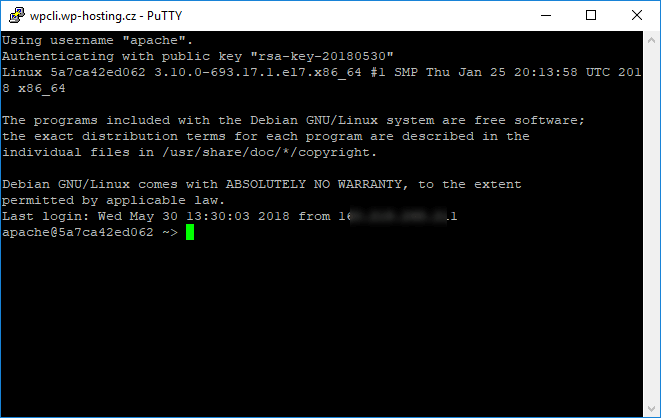
A můžeme pracovat s wp-cli. Příkaz je pouze „wp„.
Praktická rada: Vaše data naleznete ve složce /data/ ,kde jsou adresáře pojmenované jako subdomény. Např. pro práci se subdoménou www použijete přikaz: cd /data/www/ .
Až zkončíte s prací na wp-cli serveru, doporučujeme server z administrace vypnout.
Doporučeno k dalšímu čtení: